아이패드: SIM 카드 삽입 및 제거 방법
이 튜토리얼을 통해 Apple 아이패드에서 SIM 카드를 액세스하는 방법을 배워보세요.
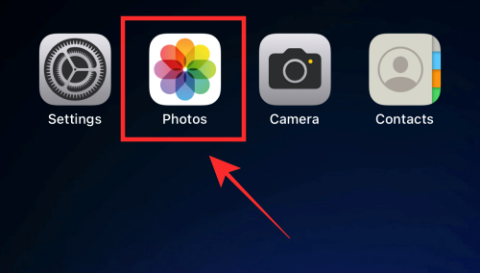
iOS 16과 관련하여 많이 접하게 될 단어는 " 맞춤화 "입니다. Apple 개발자들은 기기 개인화에 있어 엄청난 변화를 경험할 수 있도록 새로운 업데이트에 총력을 기울이고 있습니다.
잠금 화면 효과 및 위젯의 사용자 정의 외에도 Apple은 편집 기능의 스마트 보조자로 사진 앱에 여러 가지 세련된 사용자 정의 및 편집 도구를 도입했습니다.
이 게시물에서는 iOS 16에서 배경화면을 빠르게 자를 수 있는 사진 앱의 자르기 도구를 살펴보겠습니다 .
관련 항목: iPhone 잠금 화면을 위한 멋진 iOS 16 심도 배경화면
iOS 16의 새로운 배경화면 자르기 도구는 무엇입니까?
디자인 개혁과 업그레이드로 인해 9:16 배경화면은 Face ID를 사용하는 많은 iPhone에 적합하지 않게 되었습니다. 이러한 상황에서는 배경화면으로 사용하고 싶은 많은 이미지가 크기나 픽셀 품질에 따라 다소 불규칙해질 수 있습니다. 화면에 맞게 이미지를 맞추는 자동 줌 기능은 중앙 초점을 극도로 강조하기 때문에 너무 단단하게 잘리기 때문에 도움이 되지 않습니다.
Apple은 iOS 16을 통해 화면에 맞게 이미지 크기를 조정할 수 있는 다양한 옵션을 제공하기 위해 자르기 도구에 여러 가지 자르기 사전 설정을 추가하여 이 문제를 극복하고자 합니다 . 이 도구를 사용하면 배경화면으로 설정하려는 이미지를 자르고, 확대/축소하고, 초점을 조정할 수 있습니다. 방법은 다음과 같습니다.
관련 항목: iPhone의 iOS 16에서 깊이 효과가 작동하지 않습니까? 7가지 해결 방법
iPhone의 모든 이미지에서 배경화면을 자르는 방법
배경화면으로 사용할 이미지 자르기를 진행하기 전에 iPhone이 iOS 16으로 업데이트되었는지 확인해야 합니다. 설정 > 일반 > 소프트웨어 업데이트 로 이동하여 최신 버전을 실행 중인지 확인 하면 됩니다. iOS의.
방법 #1: 사진 앱 사용
iPhone에서 사진 앱을 엽니다 .
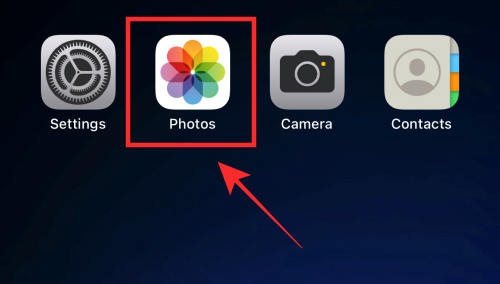
앱의 폴더로 이동하여 이미지를 탭하면 볼 수 있습니다.
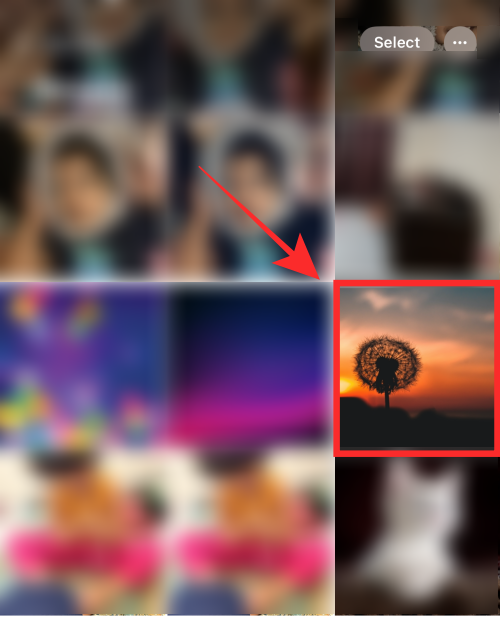
오른쪽 상단에 있는 편집을 탭하세요 .
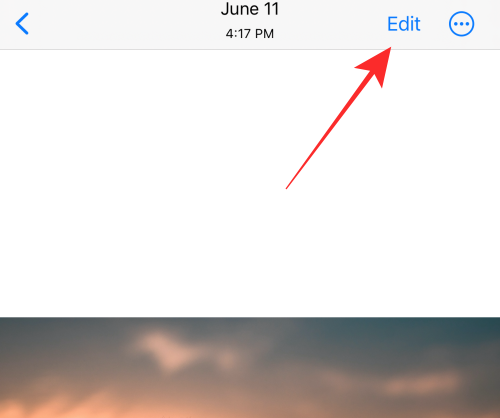
하단의 자르기 아이콘을 탭하세요 .
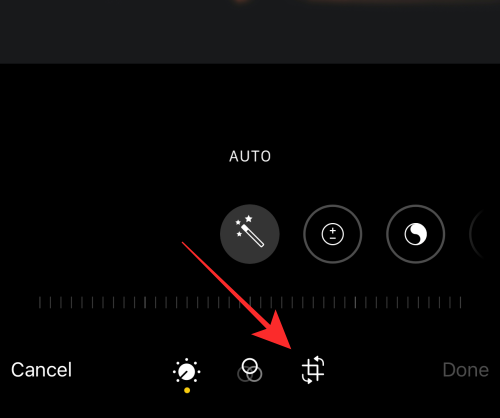
오른쪽 상단에 있는 화면 비율 아이콘을 탭하세요 .
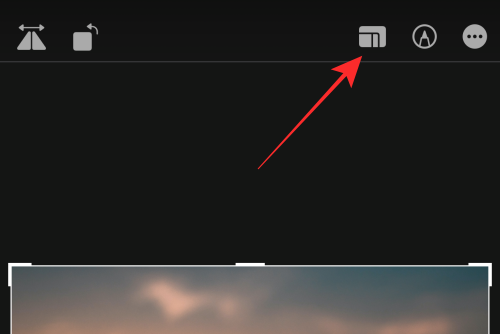
화면 하단의 도구 위에 가로 세로 비율 옵션 행이 표시됩니다. 여기에 표시되는 옵션에서 배경화면을 선택하세요 .
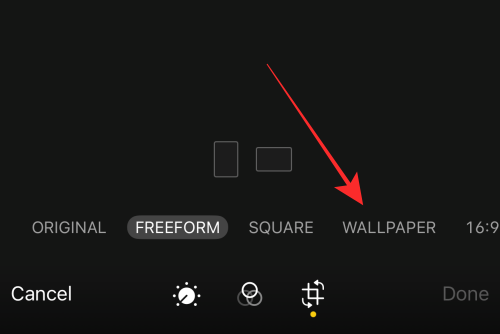
참고 : 가로 모드에서도 배경화면 자르기 사전 설정을 사용할 수 있습니다. 하지만 더 나은 관점을 위해서는 배경화면 자르기 활동을 세로 모드로 제한하세요.
이제 자르기 창을 다른 위치로 끌어 배경화면으로 선택하려는 영역을 다시 정렬할 수 있습니다.
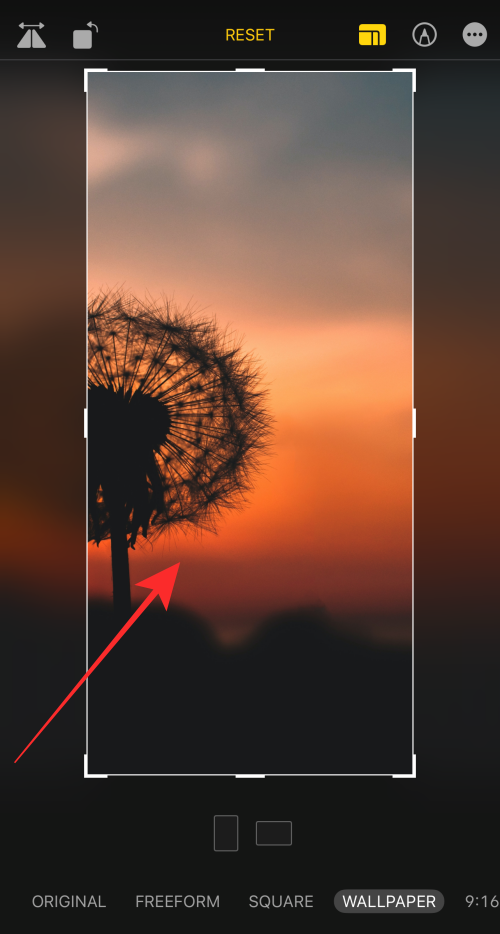
확대하거나 자르기 창 핸들을 사용하여 초점을 조정할 수도 있습니다.

배경화면을 저장할 준비가 되면 오른쪽 하단에 있는 완료를 탭하세요.
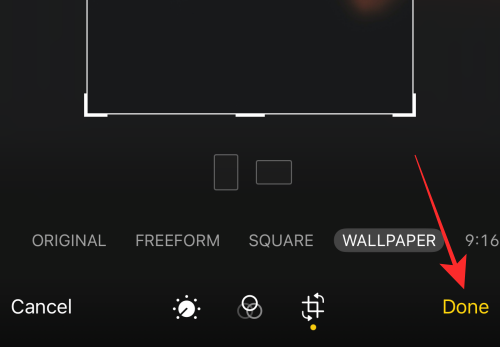
그게 다야! iPhone에 가장 적합한 배경화면을 만들기 위해 이미지의 종횡비를 성공적으로 변경했습니다. 변경 사항은 사진 앱의 원본 이미지에 적용됩니다.
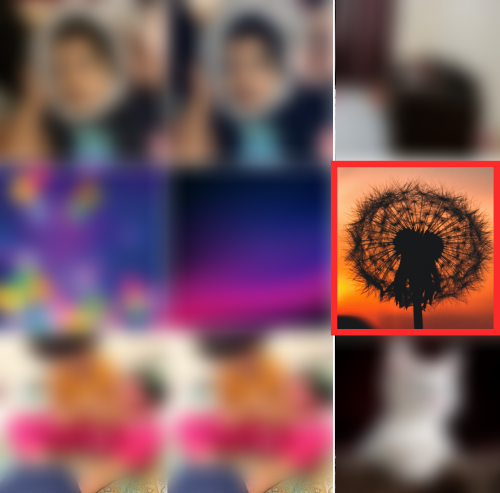
팁: 배경화면이 마음에 들지 않으면 편집기에서 되돌리기 옵션을 눌러 원본 이미지를 검색하고 다시 시작하세요!
결과를 보려면 배경화면을 사용하세요!
사진 앱에서 이미지를 열고 더 많은 옵션을 보려면 왼쪽 하단에 있는 "더보기" 버튼(위쪽을 가리키는 화살표가 있는 상자)을 탭하세요.
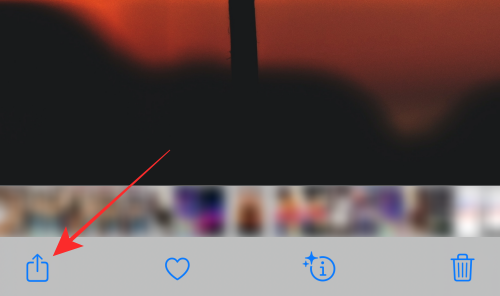
더보기 메뉴에서 배경화면으로 사용 을 탭합니다 .
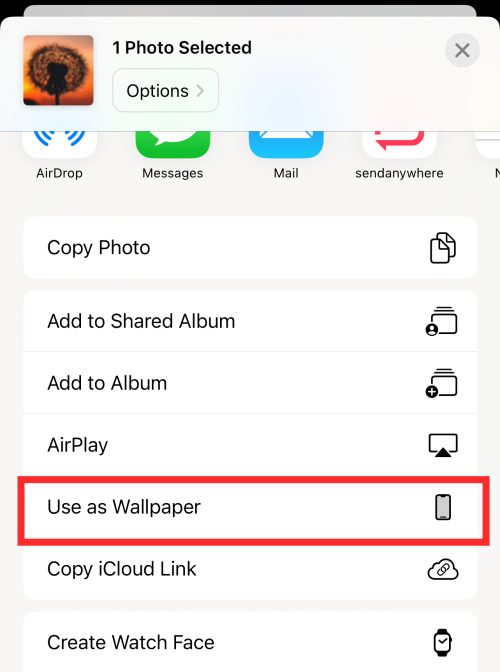
배경화면으로 바로 사용하면 조정되지 않은 이미지에 적용되는 자동 확대/축소 자르기 효과와는 달리 이미지가 화면에 완벽하게 맞는 것을 확인할 수 있습니다. 잠금 화면 배경화면 편집기에서 현재 이미지를 핀치 줌하여 줌 기능을 사용하여 더 자를 수도 있습니다.
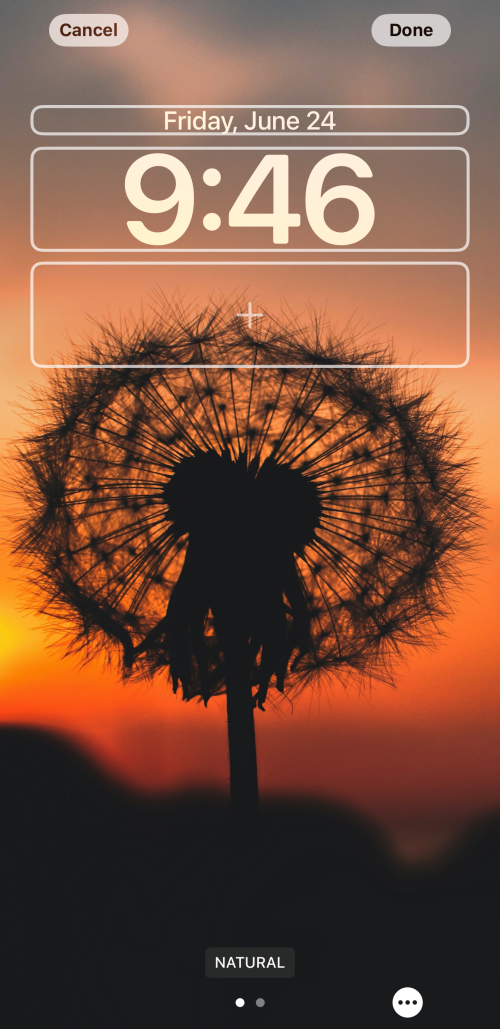
오른쪽 상단의 완료를 눌러 배경화면으로 적용하세요.
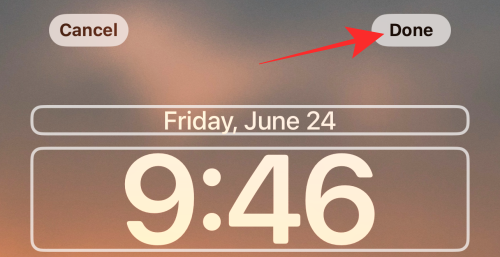
배경화면 자르기 도구의 자연스러운 단점은 잠금 화면 사용자 정의 편집기에 있는 경우 해당 기능을 사용하여 자른 이미지의 초점 영역을 축소하거나 이동할 수 없다는 것입니다. 하지만 완벽한 핏이 이를 보완합니다. 또한 언제든지 배경화면 자르기 편집을 '되돌리기'하고 '올바른 화면'에 도달할 때까지 자르기를 다시 실행할 수 있습니다.
방법 #2: 배경화면을 설정할 때 핀치로 자르기 사용
위의 방법이 조금 너무 과해 보인다면, iOS 16에서는 iPhone 배경화면으로 설정하려는 배경을 자르는 더 쉬운 방법을 제공합니다. 절차에는 이미지를 배경화면으로 직접 적용한 다음 확인하기 전에 자르는 작업이 포함됩니다. 이 방법으로 배경 화면을 자르는 것의 장점은 올바르게 적용된 경우 ��진을 확대 및 축소하여 깊이 효과를 활성화할 수 있다는 것입니다.
그렇게 하려면 iPhone에서 설정 앱을 엽니다.
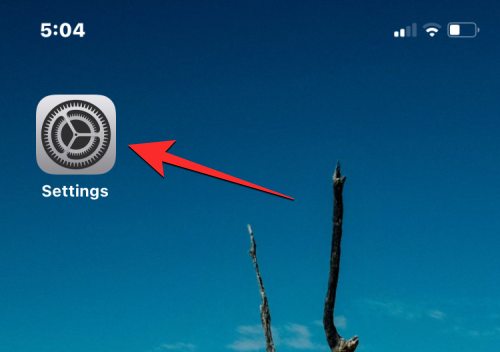
설정 내에서 배경화면 을 선택하세요 .
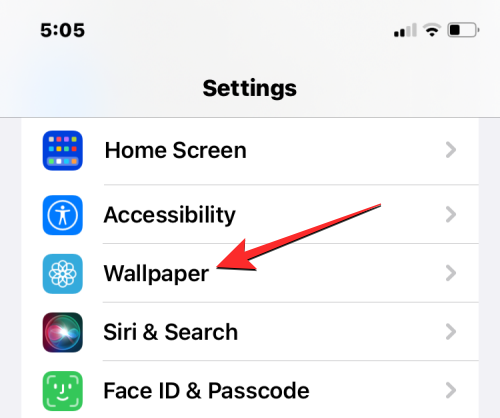
다음 화면에는 현재 배경화면의 미리보기가 표시됩니다. 기존 배경화면을 바꾸지 않고 새 배경화면을 완전히 추가하려면 미리보기 아래에 있는 새 배경화면 추가를 탭하세요 .
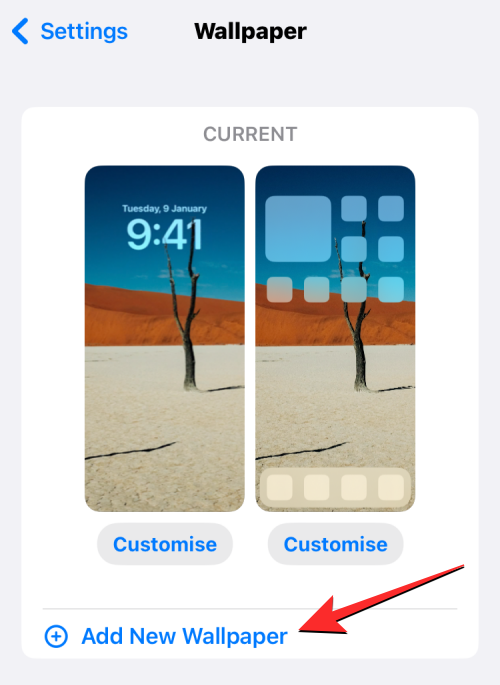
새 배경화면 추가 화면 상단에서 사진 을 선택하세요.
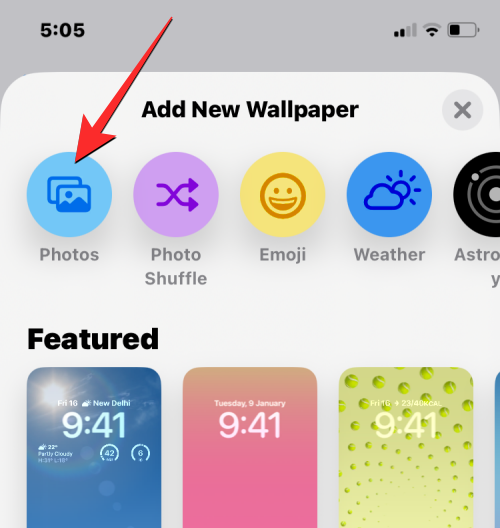
다음 화면에서는 iPhone 라이브러리에 있는 모든 사진을 볼 수 있습니다. 여기에서 새 배경화면으로 추가하려는 배경을 선택하세요.
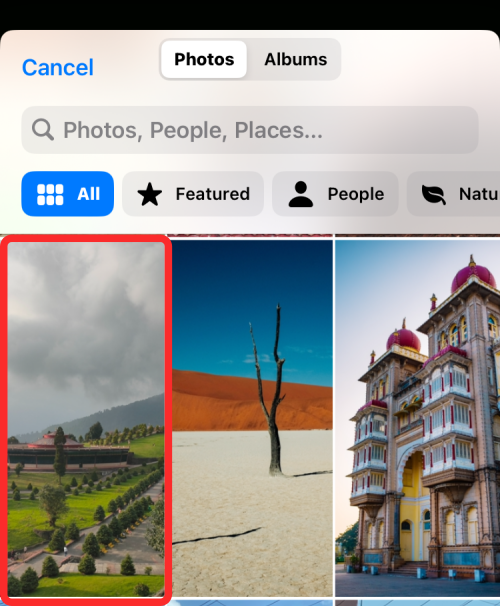
이제 선택한 배경이 잠금 화면 편집 화면에 로드됩니다.
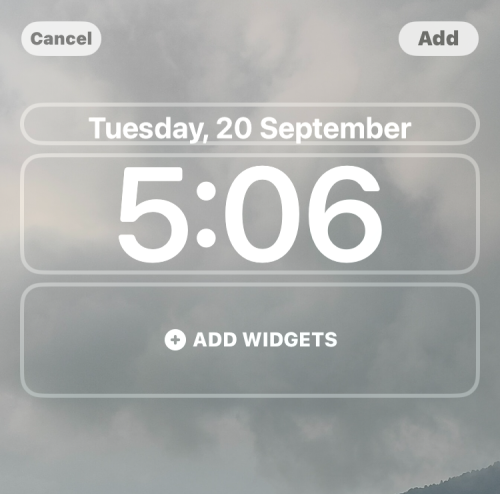
또한 하단에 "핀치하여 자르기" 라벨이 표시되는데, 이는 보다 맞춤화된 모양을 위해 배경화면을 확대하고 그에 따라 잘라낼 수 있음을 나타냅니다.

표시된 대로 두 손가락을 사용하여 화면에서 바깥쪽으로 핀치하여 사진을 확대합니다. 두 손가락으로 배경화면을 원하는 보기 로 드래그하여 위치를 변경할 수 있습니다 .
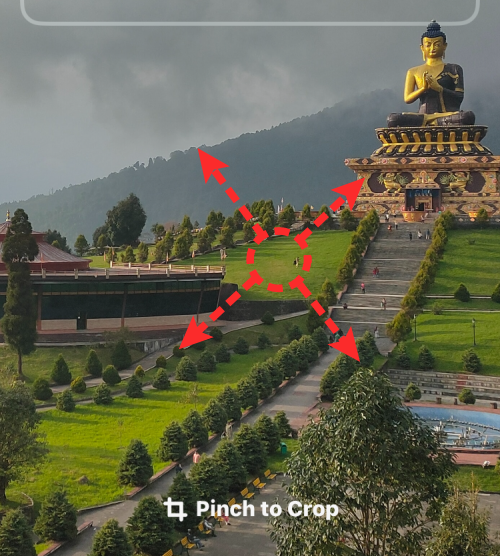
이번에는 원본 화면에서는 볼 수 없었던 부처님의 모습을 좀 더 자세히 살펴보기 위해 사진을 확대해 보았습니다. 모양이 만족스러우면 오른쪽 상단에 있는 추가를 눌러 변경 사항을 저장하세요.
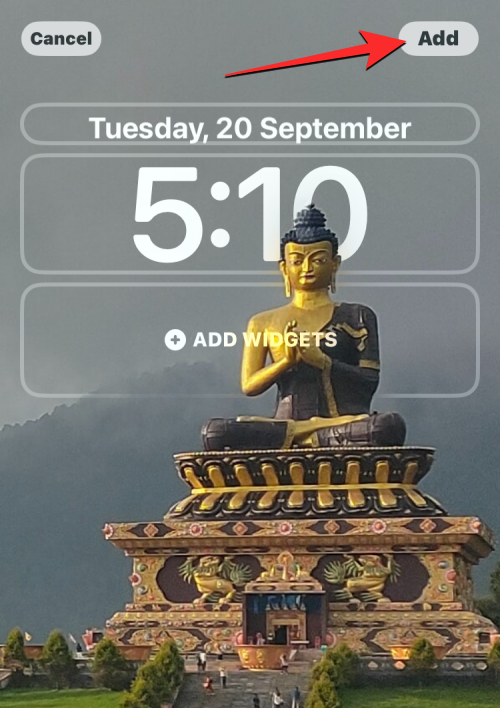
이제 iOS는 하단의 상자에서 새로운 잠금 화면과 홈 화면을 미리 볼 수 있습니다. 두 가지 모양이 모두 만족스러우면 배경화면 쌍으로 설정을 탭하세요 . 사용자 정의 홈 화면 을 눌러 홈 화면을 별도로 사용자 정의할 수도 있습니다 .
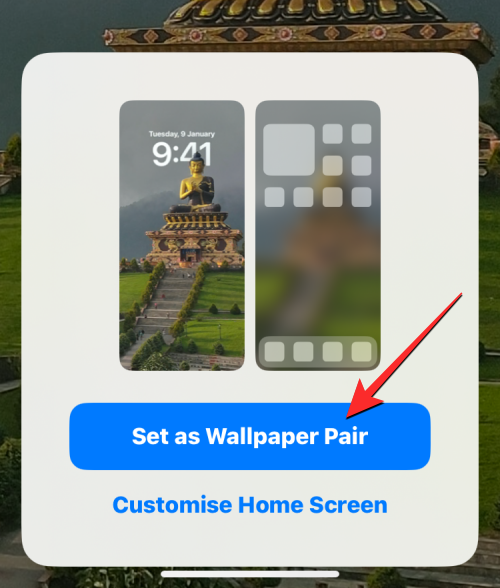
이제 새로 자른 배경화면이 배경화면 화면 내에서 미리보기로 표시됩니다.
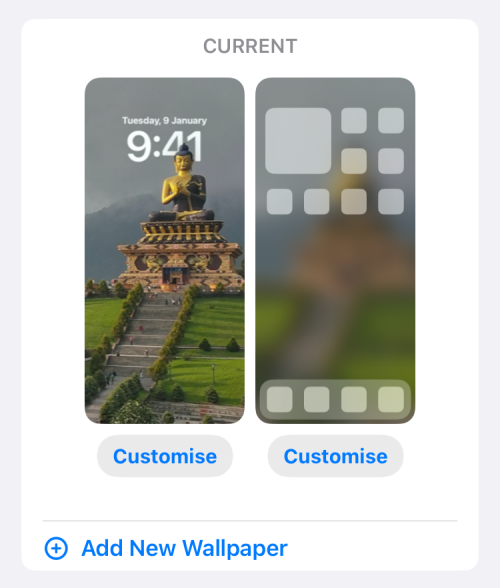
이것이 iOS 16에서 배경화면으로 이미지를 자르는 방법에 대해 알아야 할 전부입니다.
관련된
이 튜토리얼을 통해 Apple 아이패드에서 SIM 카드를 액세스하는 방법을 배워보세요.
이 포스트에서는 애플 아이폰에서 지도 내비게이션 및 GPS 기능이 제대로 작동하지 않는 문제를 해결하는 방법을 다룹니다.
App Store 및 iTunes에서 계정이 비활성화되었을 때 어떻게 해야 할까요? 이 글에서는 5가지 효과적인 해결 방법과 예방 팁을 제공합니다.
iPhone 또는 iPad에서 카메라 앱이 사라졌나요? 누락된 카메라 아이콘을 복구하는 5가지 실용적인 해결 방법을 확인하세요. 스크린 타임 설정, 홈 화면 검색, 폴더 확인 등 다양한 방법을 소개합니다.
비밀번호를 잊어버렸을 때 Notes를 잠금 해제하고 싶으십니까? Mac과 iPhone에서 빠르고 효과적으로 이 작업을 수행하는 방법은 다음과 같습니다.
Mac에서 "iTunes가 서버의 ID를 확인할 수 없습니다" 오류가 발생합니까? 이 글은 문제 해결을 위한 유용한 팁을 제공하여 귀하의 iTunes 사용을 도와줄 것입니다.
iPhone에서 사진처럼 완벽한 인물 사진을 만들기 위해 배경을 흐리게 하는 방법이 궁금하신가요? 다양한 팁과 기법으로 훌륭한 인물 사진을 쉽게 촬영할 수 있습니다.
iOS 날씨 앱은 iOS 16 출시와 함께 대대적인 개편을 거쳤습니다. 배터리 소모 문제의 해결책을 제공합니다.
Apple iPhone 또는 iPad에서 Twitter 계정을 추가 및 삭제하는 방법을 보여주는 자습서입니다.
이 튜토리얼에서는 Apple iPad를 프로젝터에 연결하기 위한 다양한 최상의 옵션을 보여줍니다.







